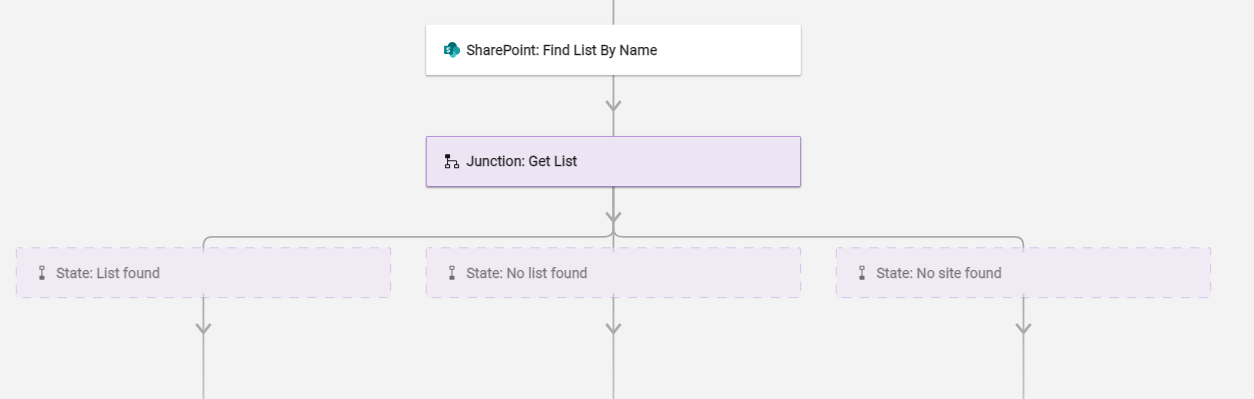Incluez des jonctions dans Bridge pour orienter votre flux de travail en fonction de critères spécifiques.
USM Content
Il existe de nombreux types de jonctions dans Bridge, mais toutes se composent de deux étapes :
- Où la décision est prise : Cette étape est basée sur les entrées d'un autre système ou sur des données stockées ailleurs dans le flux de travail. Toutes les options de jonction décrivent l'analyse des données effectuée à cette étape.
- Où les routes possibles sont définies : Cette étape peut se composer de deux états ou plus. Construisez votre flux de travail pour emprunter l'un des multiples chemins, en fonction des résultats des données analysées dans la première étape.
Lors de la création d'une nouvelle jonction, tenez compte des éléments suivants :
- Nommez au moins trois éléments : une jonction et deux états.
- Pour spécifier des chemins supplémentaires, faites glisser les nouveaux états sous la jonction.
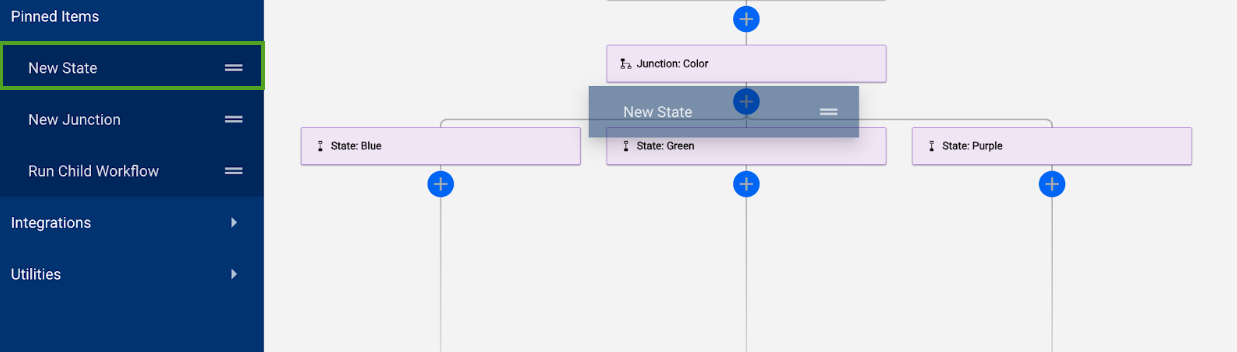
Jonctions conditionnelles
Les jonctions analysent différents types de données, en fonction du module de jonction que vous utilisez.
Les modules de jonction conditionnelle aident vos flux de travail à sélectionner le chemin à suivre. Vous pouvez les utiliser en appliquant une logique aux données collectées, qui sont extraites d’une source de données externe pendant le flux de travail.
Consultez l'article Référencer les données d'un flux de travail pour plus d'informations sur le référencement d'une valeur préexistante.
Trouvez des modules de jonction conditionnelle
Recherchez Conditional Junctions ;
soit
- Accédez à Utilities > Conditional Junctions.
Modules de jonction True/False (Vrai/Faux)
Le flux de travail ne peut suivre que deux chemins : vrai ou faux. Tous les modules True/False créent la jonction en tant que groupe. Voici la liste des modules de jonction True/False :
- Plus : une valeur référencée est-elle supérieure à une autre ?
- Moins : une valeur référencée est-elle inférieure à une autre ?
- Égal à : une valeur référencée est-elle égale à une autre ?
- Match (Correspondance) : une chaîne référencée correspond-elle exactement à une autre ?
- Contain (Contient) : une chaîne référencée contient-elle une autre chaîne ?
- Starts with (Commence par) : une chaîne référencée commence-t-elle par une autre chaîne ?
- Ends with (Se termine par) : une chaîne référencée se termine-t-elle par une autre chaîne ?
- Is empty (Est vide) : la chaîne référencée existe-t-elle ?
Une fois que vous avez ajouté le type de jonction conditionnelle préféré, faites glisser les états vers le constructeur de flux de travail. Cela configurera les branches de succès et d'échec du module.
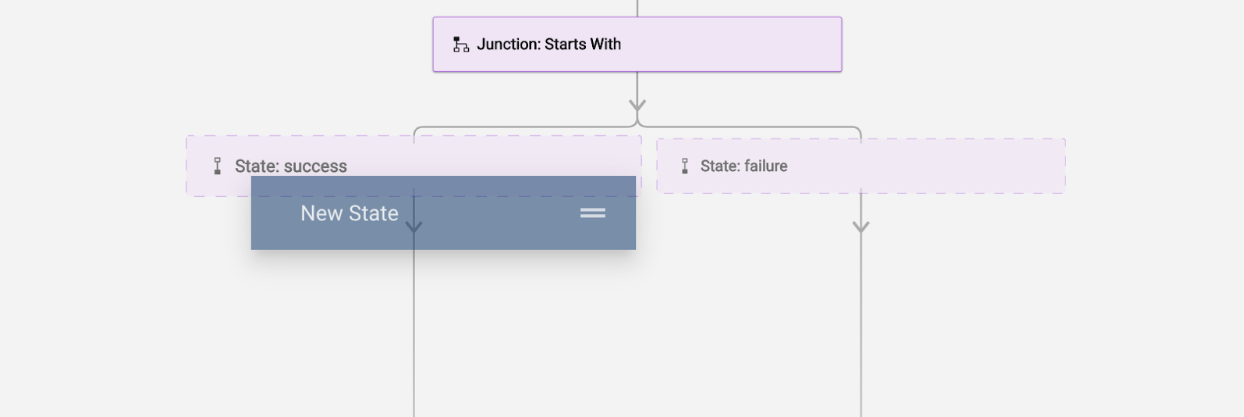
Par exemple, vous pouvez déterminer si une valeur répond à une exigence en intégrant les données d’une feuille. Ensuite, vous pouvez comparer ces données à l’exigence spécifiée dans le type de jonction conditionnelle More (Plus).
Jonctions conditionnelles avec plus de deux chemins
Pour un flux de travail nécessitant plus de deux chemins :
- Ajoutez Conditional Junction: Junction Match (Jonction conditionnelle : correspondance de jonction).
- Ajoutez ensuite la jonction elle-même. L’élément Junction (Jonction) met en correspondance les données référencées avec l’état qui convient (en fonction du nom de l’état). Cet élément oriente le flux de travail vers le chemin nécessaire.
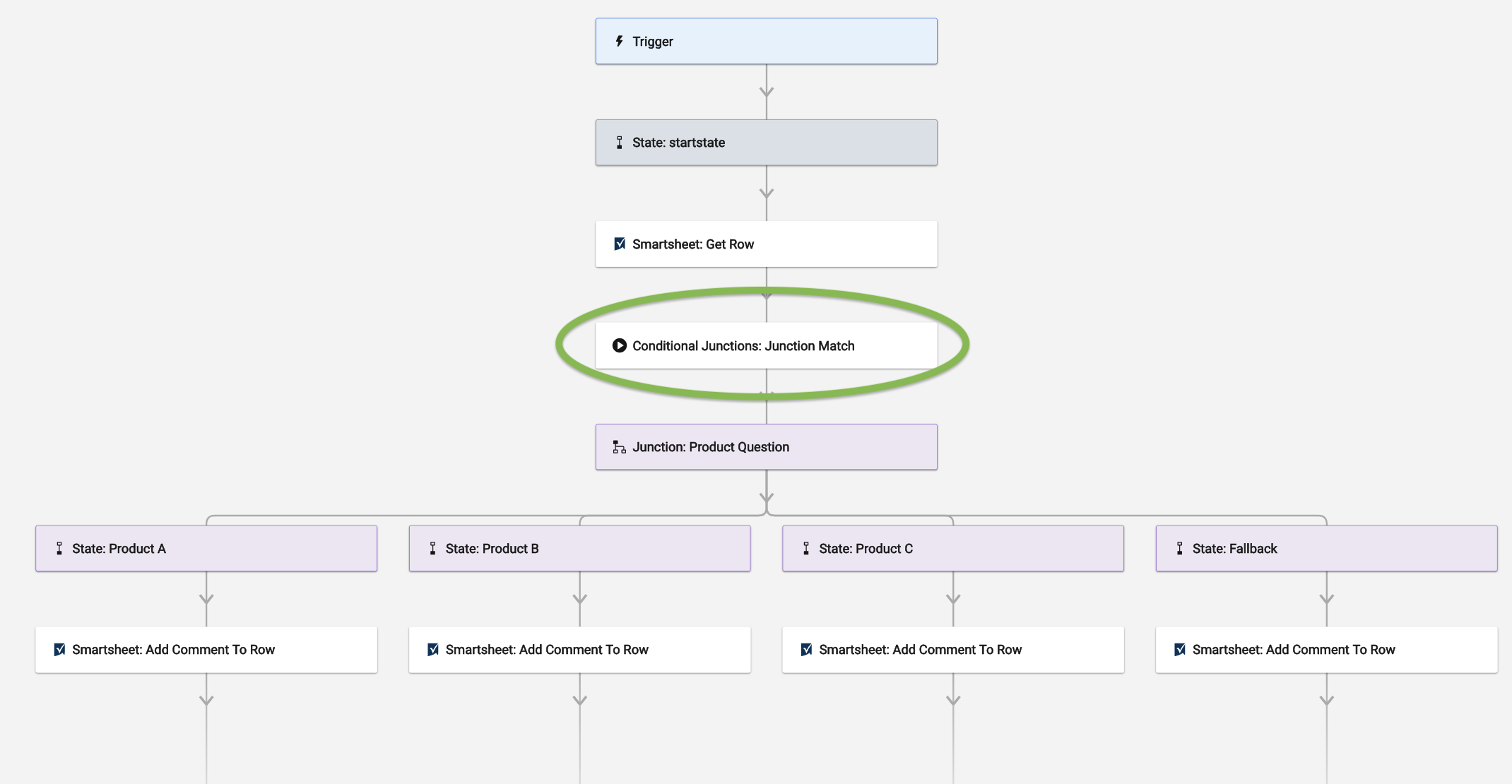
Par exemple, un utilisateur a rempli un formulaire Smartsheet en identifiant les produits A, B ou C dans une colonne. Pour spécifier la cellule Smartsheet dans laquelle le type de produit a été sélectionné, ajoutez l’élément Junction Match (Correspondance de jonction). Il lira la cellule et indiquera au flux de travail quel nom d’état de jonction correspond au produit sélectionné.
Vous devez également ajouter un Fallback State (État de secours), un état alternatif pour le flux de travail si aucune des valeurs saisies dans la cellule ne correspond aux produits A, B ou C.
Configurer la correspondance de jonction
La correspondance de jonction est sensible à la casse ! Assurez-vous que les titres de vos états sont les mêmes que vos valeurs.
- Ouvrez Junction Match.
- Dans le champ Junction (Jonction), ajoutez la référence de données. Dans cet exemple, la référence de données est la valeur du produit récupérée dans le module Get Row (Obtenir la ligne).
- Dans le champ Fallback State (État de secours), saisissez le nom de votre état alternatif.
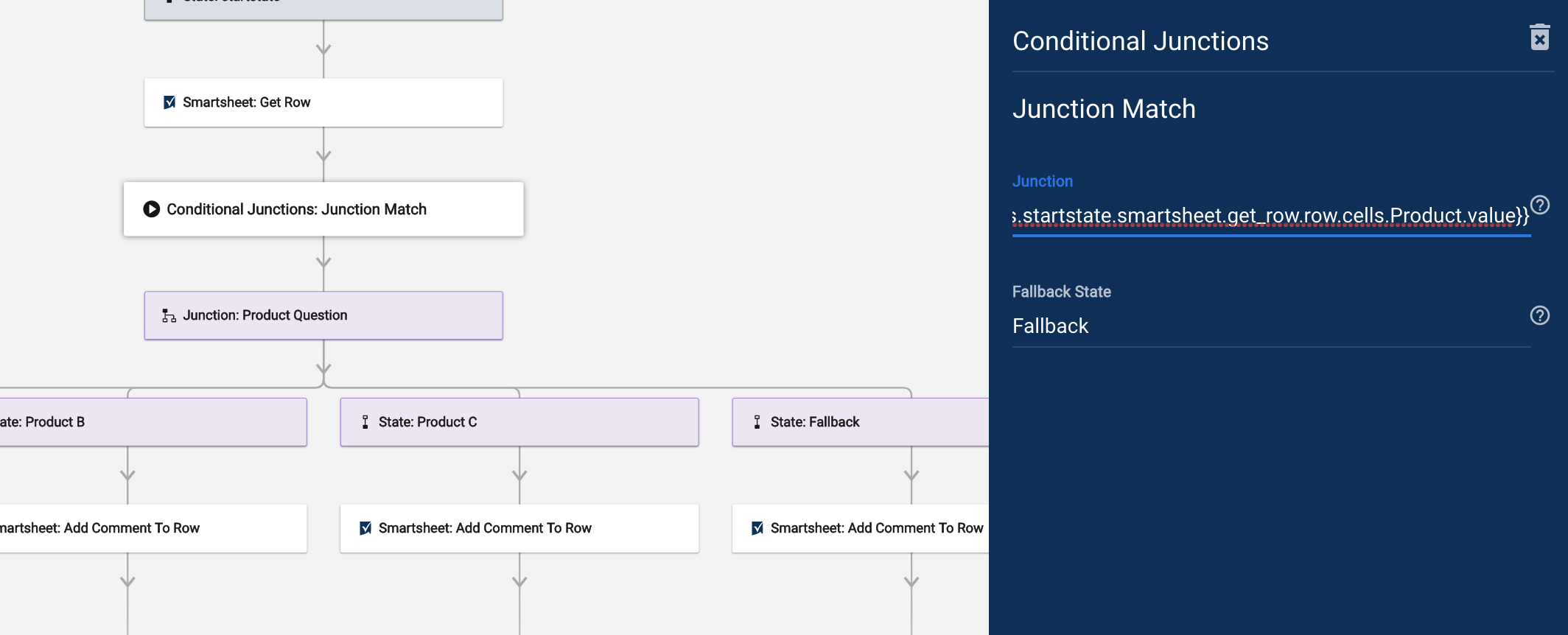
Utilisez des outils externes pour prendre des décisions au niveau de la jonction.
Vous pouvez également faire interagir des outils externes avec Bridge pour prendre les décisions au niveau de la jonction.
Dans ce scénario, le flux de travail obtient une liste depuis SharePoint. S'il y a une liste, il suit le chemin State: List found (État : Liste trouvée). S'il n'y a pas d'utilisateur existant, il suit le chemin State: No list found (État : Aucune liste trouvée). Ou, s'il n'y a pas de site trouvé, il suit le chemin State: No site found (État : Aucun site trouvé).